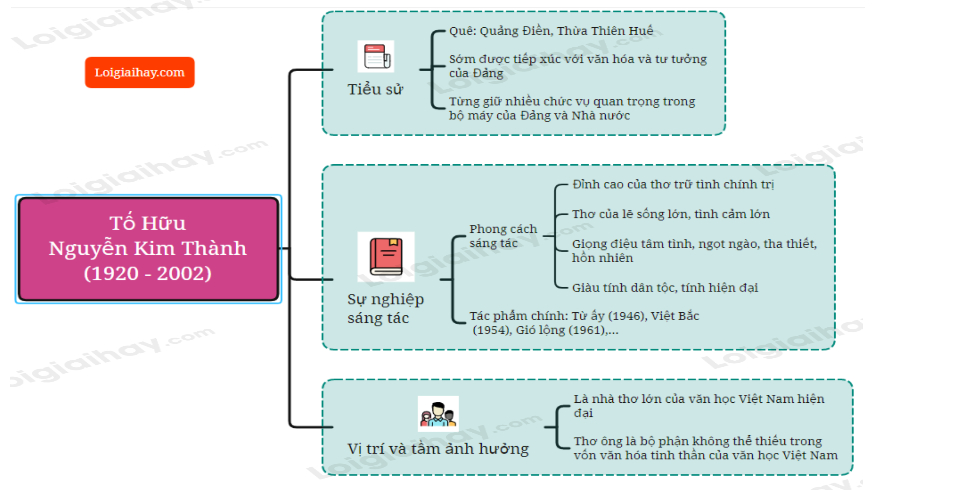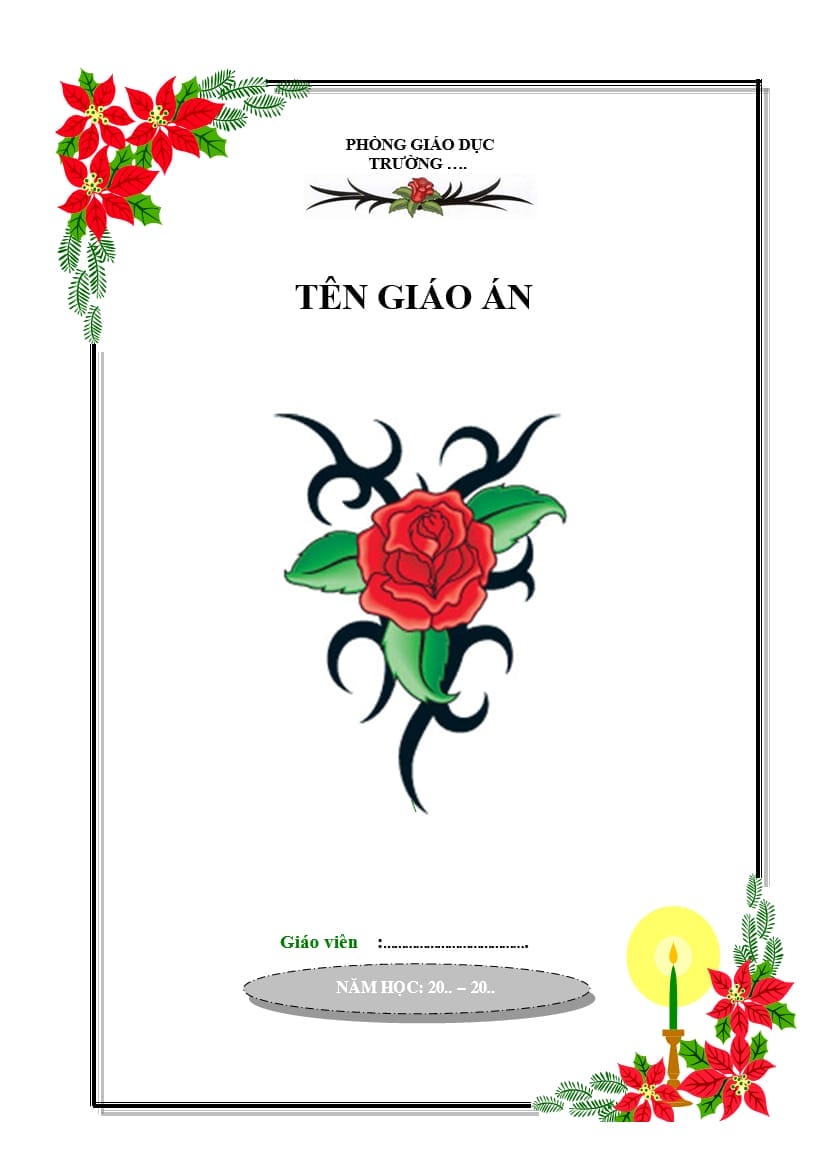Bạn đang tìm cách đổi tên iPhone đơn giản? Bạn muốn đổi tên iPhone theo ý thích của mình? Bạn muốn phân biệt iPhone của bạn với những iPhone khác thông qua tên iPhone? Đến bài viết này, mình sẽ chia sẻ bạn cách đổi tên trên iPhone nhanh và đơn giản nhất.
TÓM TẮT NỘI DUNG
Toggle1. Vì sao nên đổi tên iPhone?
Việc đổi tên iPhone sẽ giúp bạn:
- Dễ dàng phân biệt iPhone bạn với iPhone người khác khi AirDrop, chia sẻ Điểm truy cập cá nhân,…
- Tự do sáng tạo tên cho iPhone của bạn.
2. Tên iPhone sẽ xuất hiện ở đâu?
Tên iPhone của bạn sẽ xuất hiện khi thực hiện một số tính năng sau:
- Khi thực hiện đồng bộ hóa iTunes: Mỗi khi bạn tiến hành đồng bộ hóa iTunes, tên iPhone của bạn sẽ hiện lên phía bên trái màn hình.

- Bật tính năng Điểm truy cá nhân: Khi bạn chia sẻ Điểm truy cập cá nhân, tức là phát WiFi cho người khác. Thông qua tên iPhone, người đó sẽ dễ dàng nhận diện iPhone của bạn và kết nối vào.
- Dùng tính năng Tìm iPhone: Trường hợp bạn muốn bật Tìm iPhone, bạn sẽ phải thông qua tên iPhone để theo dõi xem iPhone mình đang ở đâu.

- Bật Airdrop: Người khác khi muốn chia sẻ dữ liệu sang iPhone của bạn, họ sẽ phải tìm tên iPhone của bạn thì mới kết nối với nhau được.
- Xem ID Apple trực tuyến: Apple ID sẽ nhận diện tên thiết bị trực tuyến với tên iPhone của bạn. Mỗi tên iPhone sẽ đại diện cho một thiết bị.
3. Cách đổi tên iPhone trên điện thoại
Để có thể đổi tên iPhone theo sở thích cá nhân, bạn tham khảo cách bên dưới nhé.
Hướng dẫn nhanh
- Mở ứng dụng Cài đặt.
- Vào mục Cài đặt chung.
- Chọn vào phần Giới thiệu.
- Nhấn vào mục Tên.
- Nhập tên bạn muốn.
- Ấn Xong.
Hướng dẫn chi tiết
Bước 1: Để thực hiện cách đổi tên iPhone, bạn cần mở ứng dụng Cài đặt và vào mục Cài đặt chung.
Bước 2: Chọn vào phần Giới thiệu ở đầu màn hình. Sau đó, chọn vào mục Tên ở hàng đầu tiên.

Bước 3: Lúc này, bạn hãy nhập tên theo sở thích của mình và nhấn vào Xong.

Đặc biệt, khi đổi tên iPhone trên điện thoại, bạn có thể dùng icon để chèn vào tên cho đặc sắc nữa đó.
Với những cách trên, bạn đã có thể đổi tên iPhone theo cá tính và sở thích của mình.
4. Cách đổi tên thiết bị iPhone trên máy tính
Ngoài cách đổi tên iPhone trên điện thoại, bạn còn có thể đổi tên trên máy tính.
Hướng dẫn nhanh
- Tải và mở iTunes.
- Dùng dây cáp để kết nối iPhone với máy tính.
- Click chuột vào biểu tượng điện thoại.
- Nhấp chuột 2 lần vào tên iPhone.
- Nhập tên bạn muốn đặt cho iPhone.
- Nhấn Enter.
Hướng dẫn chi tiết
Bước 1: Tải iTunes tại apple.com và mở iTunes lên.
Bước 2: Dùng dây cáp để kết nối iPhone với máy tính. Sau đó, ở phía trên góc trái màn hình, bạn nhấn vào biểu tượng hình điện thoại.

Bước 3: Lúc này, phía bên trái cửa sổ hiển thị tên iPhone hiện tại của bạn. Bạn nhấp chuột 2 lần vào tên. Sau đó, nhập tên mà bạn muốn đổi rồi nhấn Enter là được.

Như vậy, mình đã hoàn tất chia sẻ bạn cách đổi tên iPhone đơn giản và nhanh chong. Hy vọng, với bài viết này, bạn có thể đổi tên iPhone theo ý thích của mình nhé.
Bài viết hay được cập nhật mới mỗi ngày trên trang Tin Tức của website trung tâm bảo hành Apple - CareS. Click đọc ngay!



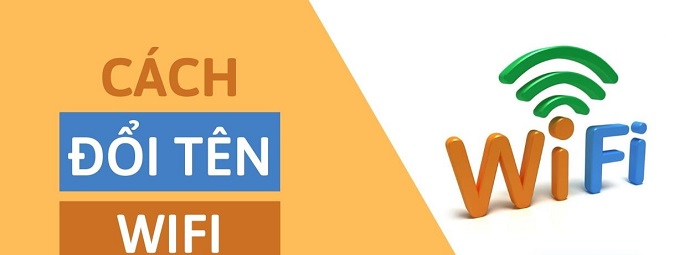
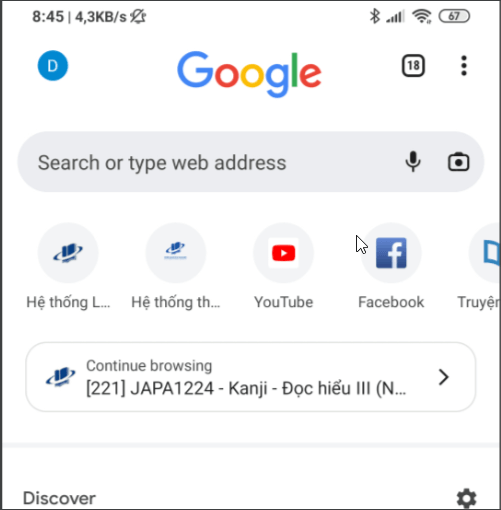

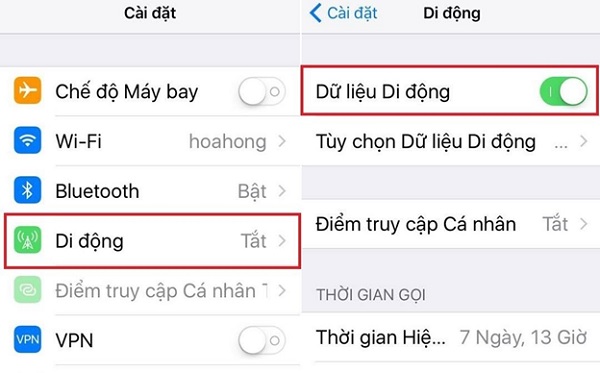
.jpg)